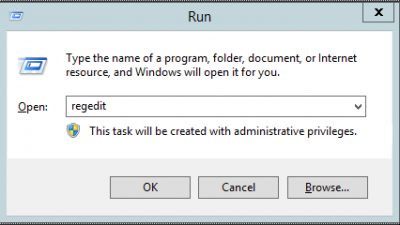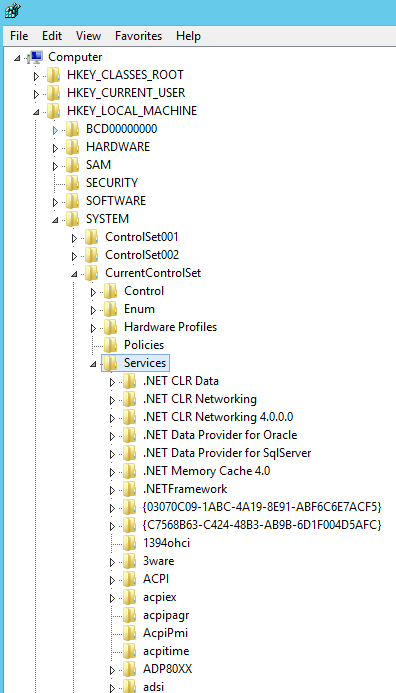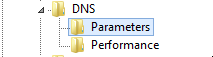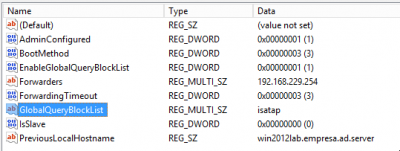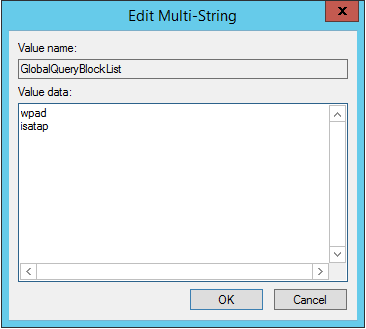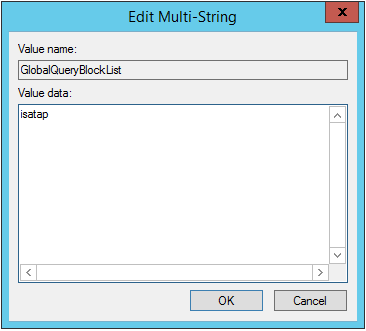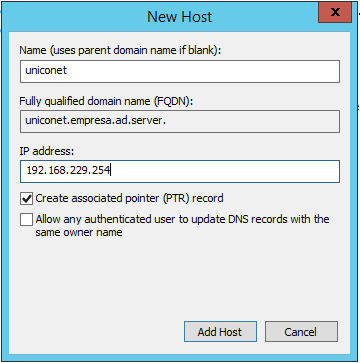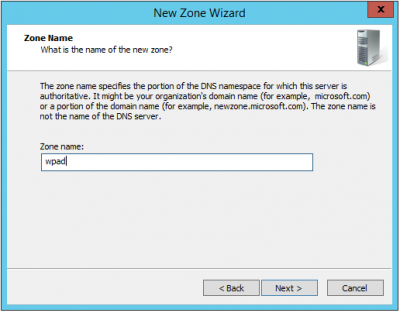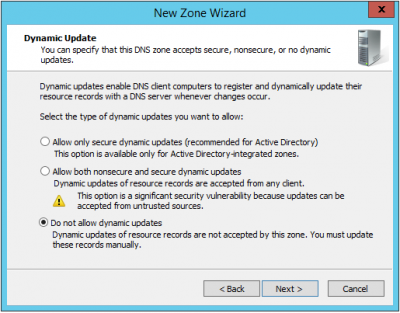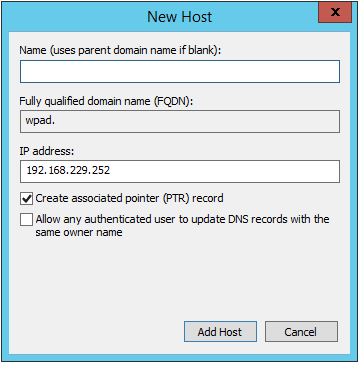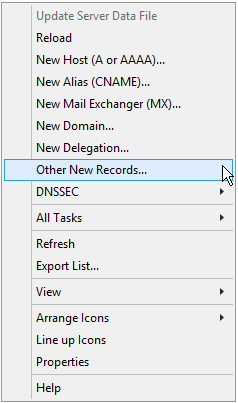Mudanças entre as edições de "Configuração do WPAD no DNS do Windows Server"
(Criou página com ' =='''Configuração do WPAD no DNS do Windows Server 2012 R2 (EM CONSTRUÇÃO)'''== '''ATENÇÃO: Para esse procedimento está sendo utilizado um Windows Server 2012 R2. Ad...') |
(Sem diferença)
|
Edição das 17h41min de 22 de setembro de 2015
Índice
Configuração do WPAD no DNS do Windows Server 2012 R2 (EM CONSTRUÇÃO)
ATENÇÃO: Para esse procedimento está sendo utilizado um Windows Server 2012 R2. Adaptações para versões diferentes podem ser necessárias.
Para configuração do WPAD seguiremos os passos abaixo:
- Usar RegEdit para eliminar wpad da Global Query BlockList, permitindo que endereços com subdomínio WPAD possam ser resolvidos.
- Adicionar a zona existente um registro A para o ÚnicoNET, uniconet.dominio, e um CNAME, wpad, apontando para uniconet.dominio.
- Adicionar uma nova zona, sem atualização de domínio, com um registro sem nome apontando para o endereço do servidor Windows. Criar um registro TXT com o endereço do http://wpad.dominio:10000/wpad.dat
Alterando regedit
A partir do Windows Server 2008 foi incluido o “Global Query Block List”, esse é um recurso do DNS que impede a resolução de nomes de serviços que podem ser considerados inseguros. De forma prática, a partir do Windows Server 2008, se tentar rodar o comando ping para um endereço wpad.dominio o mesmo não irá resolver. Como precisamos dessa configuração para a atribuição de proxy automática funcione, vamos abrir o regedit e alterar essa “Global Query Block List”.
1. Abra o menu do Windows Server 2012, precione a combinação de teclas "windows + r". No campo de texto digite regedit como é mostrado na figura:
2. Com o RegEdit aberto, identifique a pasta HKEY_LOCAL_MACHINE, abra a arvore de pastas HKEY_LOCAL_MACHINE > SYSTEM > CurrentControlSet > Services conforme mostrado abaixo:
3. Dentro da pasta Services identifique o serviço DNS, e abra a pasta Parameters:
4. Na janela ao lado será exibida a lista de registros relacionados aos parametros do DNS, identifique o registro GlobalQueryBlockList. Click com o botão direto do mause sobre o registro e escolha a opção Modify (Modificar/Editar):
Será exibida uma janela como segue:
5, Edite o conteúdo do registro, removendo o linha wpad e click OK.
Criando entradas WPAD no domínio do AD
Para que o WPAD possa ser configurado corretamente do AD precisamos que o domínio existente possuam uma resolução de nome para o ÚnicoNET.
1. Adicione uma entra de novo host apontando para o ip da eth0 do ÚnicoNET, e uma CNAME para esse no endereço, como exemplificado abaixo:
Após a configuração, recinicie o serviço de DNS e teste a resolução de nome. Abra um prompt de comandos e tente pingar o endereço wpad.seu_domínio. Caso não venha a responder, ou resolver o nome, reveja os passos anteriores ou entre em contato com suporte.
Adicione uma nova Zona DNS para o WPAD
Agora iremos configurar a nova Zona DNS para incluirmos o caminho correto do arquivo wpad.dat que contem a configuração de proxy que será reconhecida pelos navegadores.
1. Adicione uma nova zona dns de nome wpad (é somente wpad mesmo), no passo de atualização escolha a opção Do not allow dynamic updates (Não permitir atualizações dinâmicas), conforme é exemplificado abaizo:
2. Adicione a nova Zona um registro A sem nome, somente com ip do próprio servidor Windows:
3. Click com botão direito sobre a nova Zona e escolha a opção Other New Records... ( Novo tipo de registro ):
4. Na lista de opções escolha TXT e click em Create Record (Criar Registro ):
5. Na configuração defina o nome com wpad e o campo texto como wpad:!http://wpad.seu_dominio:10000/wpad.dat, conforme exemplificado abaixo: